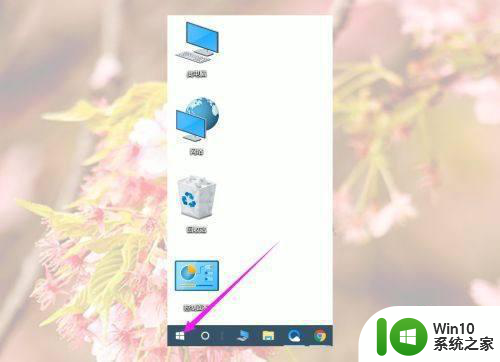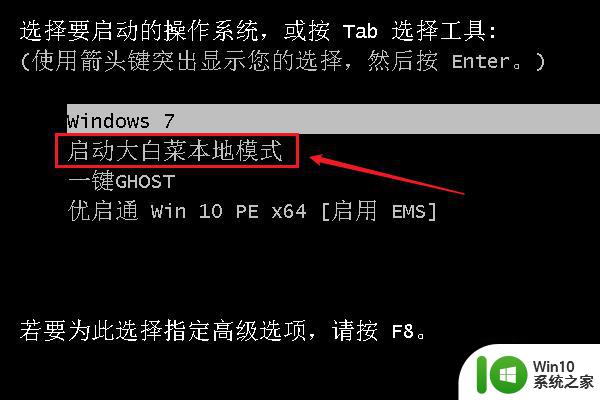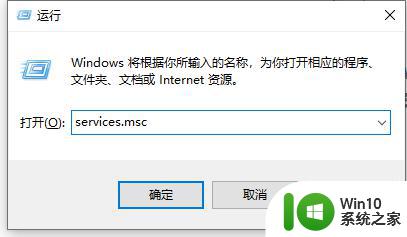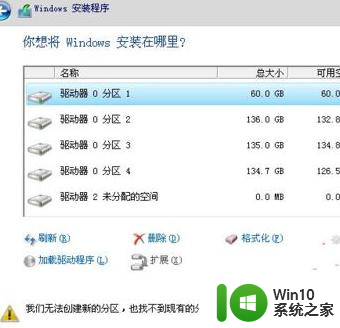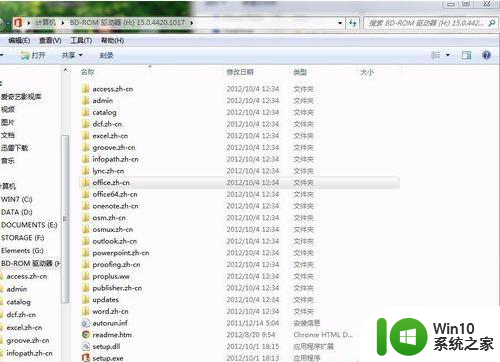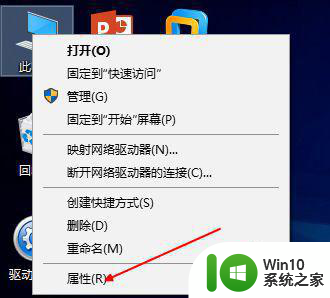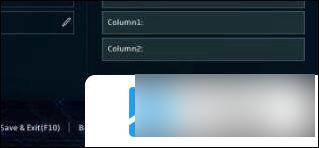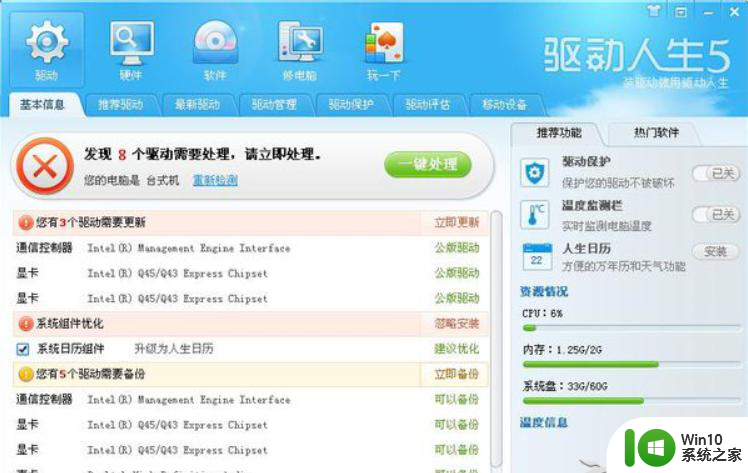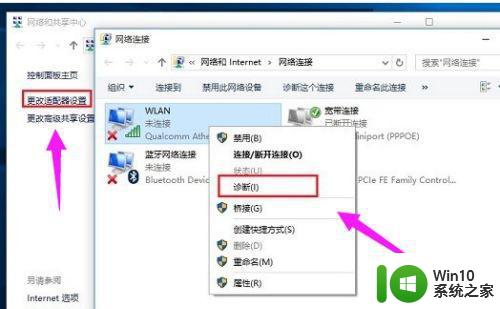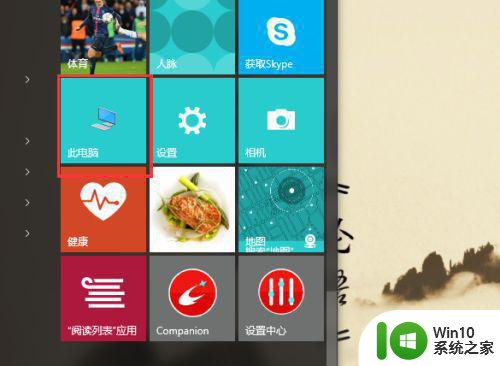重装win10找不到恢复环境的解决方法 重装win10找不到恢复环境怎么办
更新时间:2023-09-18 17:11:51作者:xiaoliu
重装win10找不到恢复环境的解决方法,在重装Windows 10时,有时候我们可能会遇到找不到恢复环境的问题,这给我们的操作带来了一些困扰,不必担心因为有解决办法。本文将介绍一些方法来应对这个问题。无论是通过设置更改、使用外部存储设备还是利用特定工具,我们都可以轻松解决这一问题,确保我们能够成功重装Windows 10并恢复正常操作。接下来我们将一一介绍这些解决方案,让我们可以从容应对重装Windows 10找不到恢复环境的问题。
详细步骤如下:
1、找到命令提示符,以管理员运行。
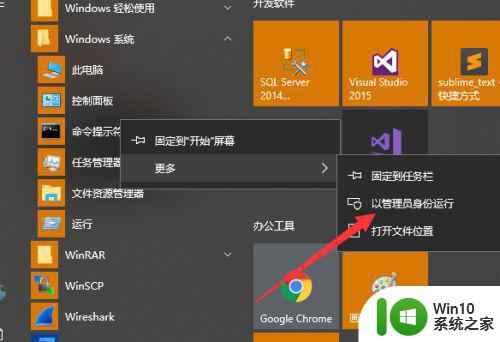
2、执行reagentc /info命令。
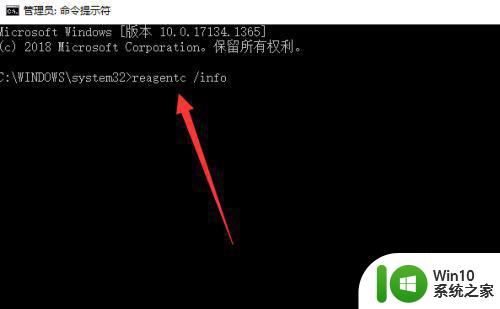
3、如果是disable说明恢复被禁用了。
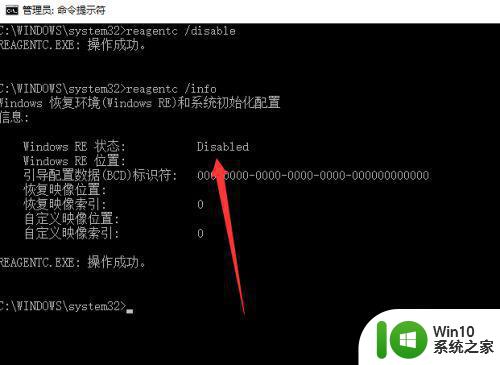
4、执行reagentc /enable开启。
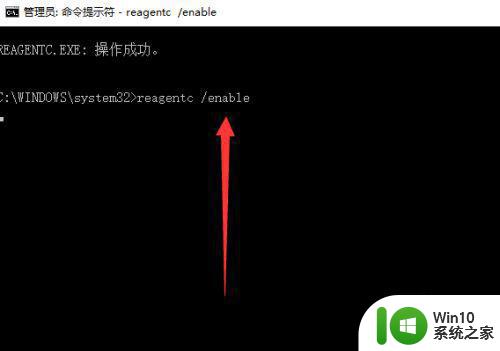 5变成enable说明开启了
5变成enable说明开启了
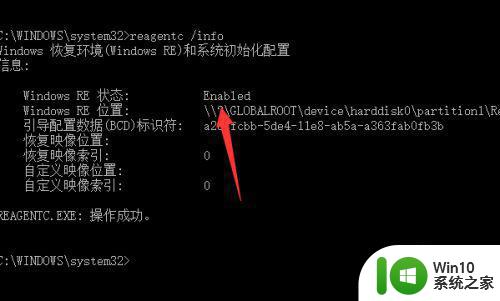
6、如果在想禁用就用reagentc /disable命令。
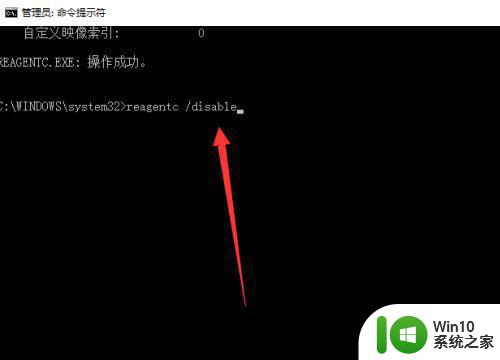
以上就是重装win10找不到恢复环境的解决方法的全部内容,若您遇到相同问题可参考本文中介绍的步骤来进行修复,希望对您有所帮助。